Maison >Tutoriel système >Série Windows >Tutoriel sur la protection contre l'arrêt de Win10
Tutoriel sur la protection contre l'arrêt de Win10
- PHPzavant
- 2023-12-25 17:46:142061parcourir
Bien que la fonction de protection de Win10 puisse protéger notre système contre les violations, elle peut également intercepter par erreur certains fichiers ou logiciels dont nous avons besoin. À ce stade, nous pouvons désactiver temporairement la fonction de protection et n'avons besoin que de l'utiliser dans les paramètres. un regard.
Comment désactiver la protection dans Win10
1 Tout d'abord, nous cliquons sur Paramètres dans le coin inférieur gauche.

2. Sélectionnez "Mise à jour et sécurité"
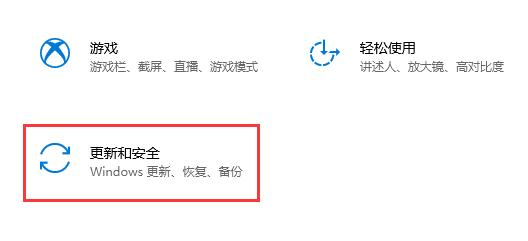
3. Cliquez sur "Centre de sécurité" dans la colonne de gauche et ouvrez-le.
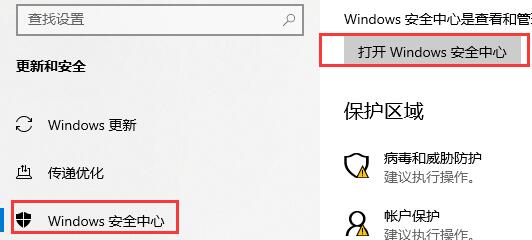
4. Recherchez « Paramètres de gestion » sous « Paramètres de protection contre les virus et les menaces »
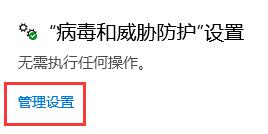
5.
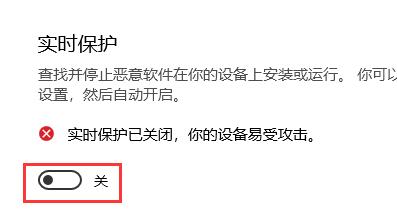
6. Revenez ensuite au Centre de sécurité et cliquez sur Pare-feu et protection réseau.
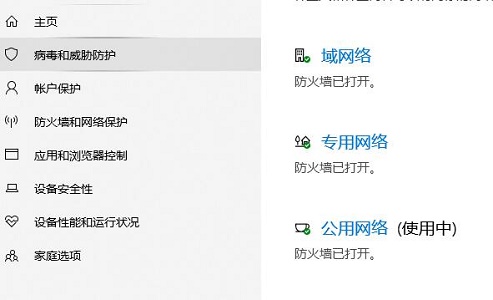
7. Cliquez sur les trois réseaux dans l'image dans l'ordre, puis désactivez le pare-feu.
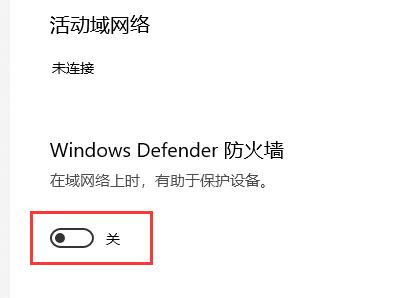
Ce qui précède est le contenu détaillé de. pour plus d'informations, suivez d'autres articles connexes sur le site Web de PHP en chinois!
Articles Liés
Voir plus- Tutoriel d'exemple de programme WeChat Mini (1)
- Les 10 dernières recommandations de didacticiels vidéo thinkphp en 2023
- Tutoriel de démarrage rapide pour les débutants en vscode (le plus complet)
- ps tutoriel d'introduction zéro base
- Comment ajouter une image dans l'image dans la version informatique de Cutout (Tutoriel)

